怎么设置QQ好友上下线不提醒
1、打开QQ软件,输入帐号和密码登录

2、登录后,在软件左下角找到三个横线的主菜单图标

3、点击主菜单图标后在菜单栏找到并点击进入【设置】
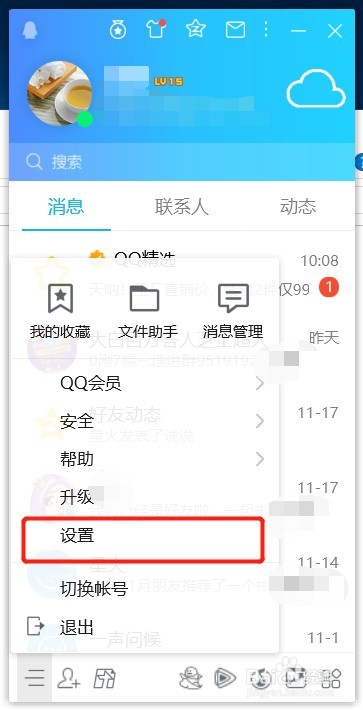
4、在设置界面左边一栏找到并点击【提醒】

5、在右边设置明细里找到好友上线提醒,下面有三个选项供选择
1、关闭好友上线提醒,勾选这个选项后所有好友上线都不会提醒。
2、全部好友上线提醒,勾选这个选项后所有好友上线都会提醒。
3、以下好友上线提醒,勾选这个选项后你需要在下面添加需要上线提醒的好友,只有在下面添加的好友上线才会提醒,其他好友不会提醒。

6、点击【添加】,在左边一栏找到并单击需要提醒的好友,在右边会显示选中需要提醒的好友,点击【确定】
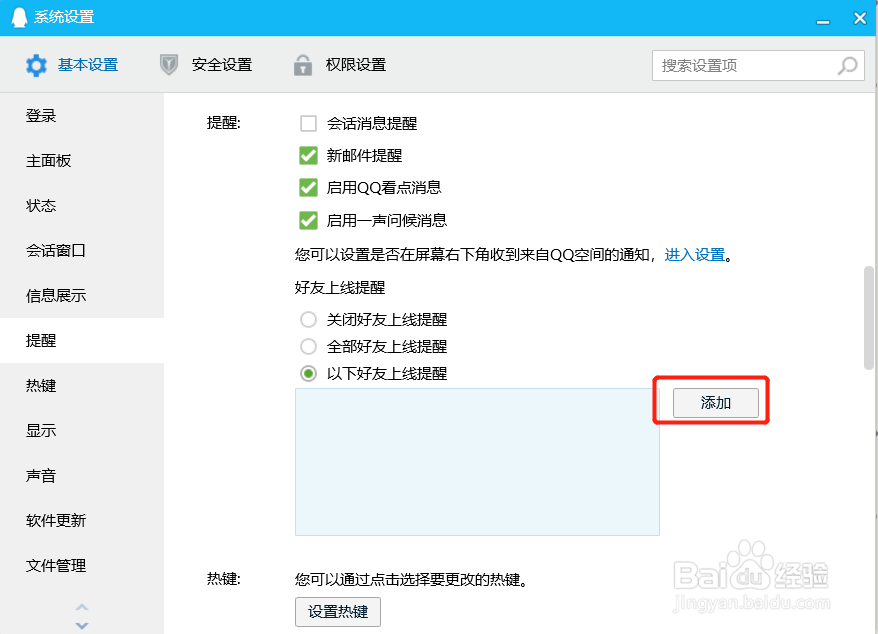

7、可以看到好友上线提醒下面的方框里有显示刚刚选中的好友,这个好友上线后就会有上线提醒,其他好友都没有上线提醒

声明:本网站引用、摘录或转载内容仅供网站访问者交流或参考,不代表本站立场,如存在版权或非法内容,请联系站长删除,联系邮箱:site.kefu@qq.com。
阅读量:169
阅读量:185
阅读量:71
阅读量:155
阅读量:64